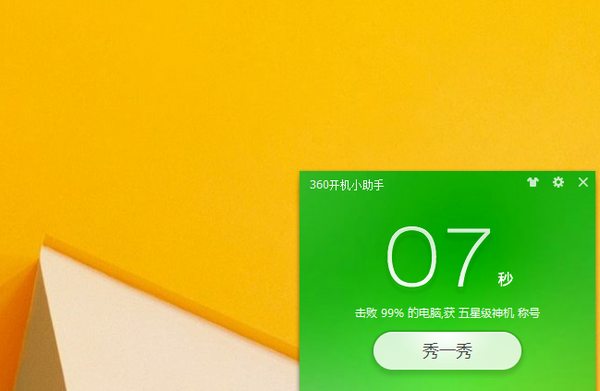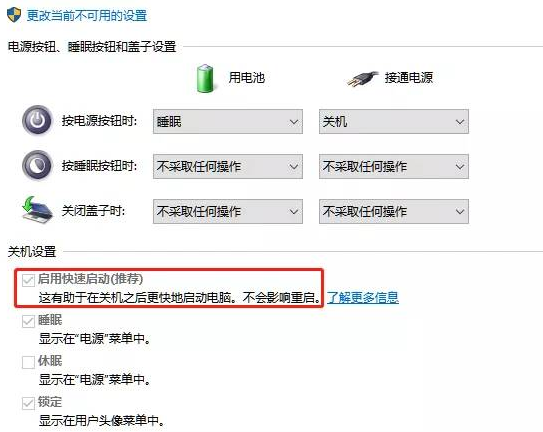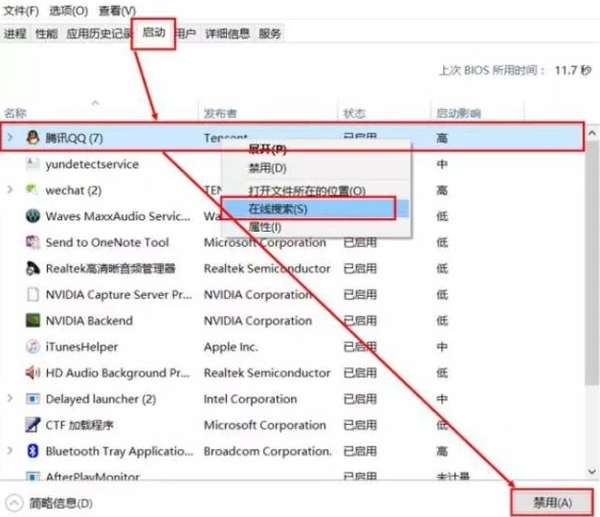如何加快电脑开机速度(电脑开机速度与什么有关)
使用第三方安全类软件的朋友们都知道,开机后桌面右下角总会弹出一个开机速度的提示窗口,告诉你电脑开机所用的时间是多少,打败了多少人。看到这提示,人们难免就会有疑问,那些电脑开机速度击败全国99%的人,他们是怎么做到的?
怎么加快开机速度呢?
一个问题 5种对策
- 1、开启快速启动程序
在之前的系统中每次开机都要完成一次文件的加载及相关的启动;但是在开启快速启动之后,系统在关机时将不再关闭系统会话而是直接将其打包塞进硬盘,在开机时直接调取已经打包好的文件,所以节省了时间。
手动开启方式:Win X打开菜单选项,点击“电源选项”—“其他电源设置”,左侧点击"选择电源按钮功能",之后"更改当前不可用的设置",向下拉,就可以设置开启"快速启动"了
- 2、禁用开机启动项,善用任务计划
启动项的调整已经整合进了任务管理器,通过Ctrl Shift ESC或者直接右键点击任务栏打开任务管理器,切换到"启动"标签,将不需要的启动项直接禁用掉,简单粗暴。
拿不准是干嘛的启动项可以直接右键选择“在线搜索”。
- 3、禁用系统服务项
除了开机启动项以外,其实系统服务项每次也会占用一定的时间的。但是这不意味着大家都要去禁用服务项。毕竟,如果为了开机快上那么零点零几秒禁用了重要的系统服务,导致各种功能不能实现,那就真·得不偿失。
如果比较有自信,可以在运行中输入services.msc并打开服务项。
里面列出了系统可以加载的所有服务,可以参照描述将服务的启动类型进行修改,禁用/手动都可以,双击就可以改了。
- 4、清理电脑桌面
其实,桌面上的无论是程序图标,还是文件的缩略图,加载起来还是费点时间的。哪怕已经有缓存thumb文件存在,也还是让这个界面清爽一些~试下建个文件夹吧。
- 5、卸载不需要的硬件
开机后,先是BIOS初始化,再是硬件自检,之后按照设定的顺序查看主引导记录,之后启动硬盘,最后才是启动操作系统。
所以,在开机(关机)之前,还是先移除插在设备上面的各种光盘U盘移动硬盘甚至软盘,速度可以快一丢丢喔~
平时办公用的电脑如果自己搞不定,可以找维度IT管家来帮您,专业上门为企业维护电脑、网络,计算机病毒防治,专业组建局域网,含有线及无线或混杂模式,各类宽带网络共享上网,局域网故障维修处理,解决网络慢,频繁掉线,无法上网等各类网络疑难问题。